
안녕하세요. 아이퀘스트 입니다.
[입출금장부/재무]-[예금 출납장] 메뉴에서 품의/결의서 작성 시 문서 종류를 선택하여 작성할 수 있습니다.
[입출금장부/재무]-[예금 출납장] 메뉴에서 입력된 전표를 선택하여 품의/결의서 버튼을 누르면,
[문서선택] 창에서 문서 종류를 선택하여 적용하여 품의/결의서를 작성하실 수 있습니다.
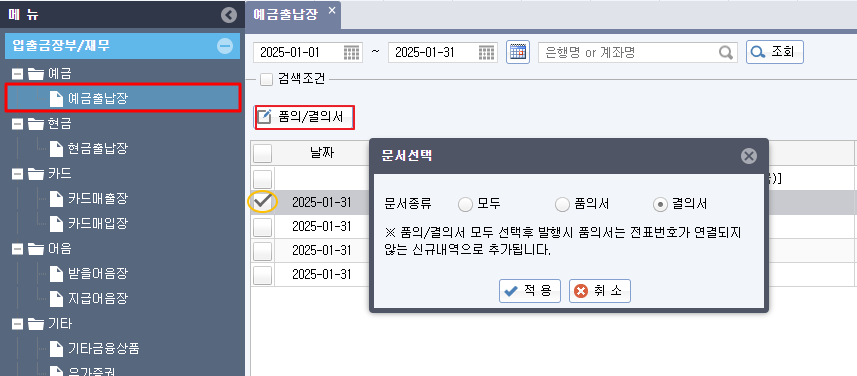
문서 종류 • 모두를 선택하여 적용하여 입력 시 품의서, 결의서를 함께 입력하실 수 있습니다.
(* 품의/ 결의서 모두 선택 후 발행시 품의서는 전표번호 연결되지 않습니다.)
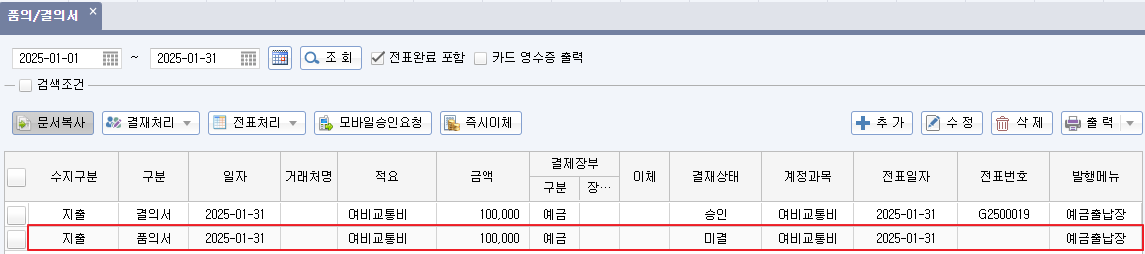
[예금 출납장] 메뉴에서 발행된 품의 결의서는
[품의/결의서] 메뉴에서 기안자, 부서, 작성일자, 내역 항목이 활성화 되어 있어
내용을 확인하신 후 수정하실 수 있습니다.
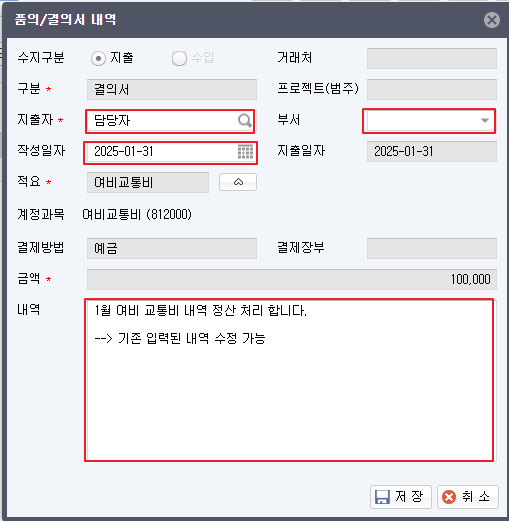
[예금출납장] 메뉴에서 기존에 품의/결의서가 작성된 전표를 선택하여 [품의/결의서] 버튼을 누르면
아래와 같이 확인 창이 띄워지며 [예]를 클릭하면
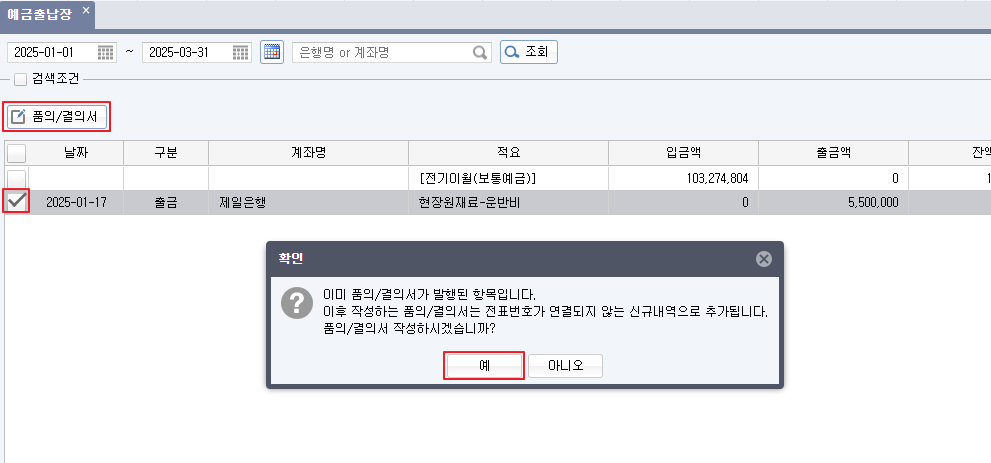
품의/결의서를 작성 창이 띄워져 입력이 가능합니다.
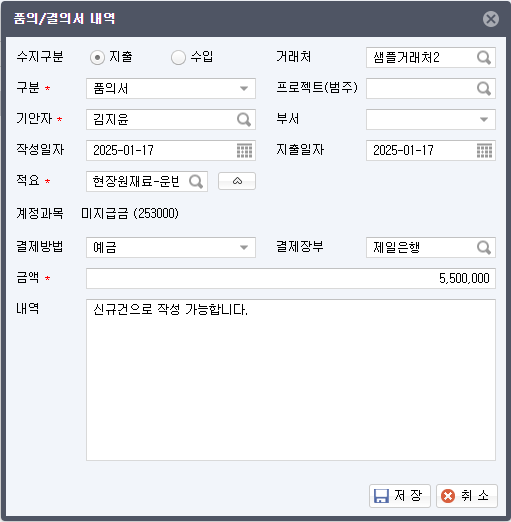
신규건으로 작성하는 품의/결의서는 전표 번호가 연결되지 않은 신규 내역으로 추가됩니다.
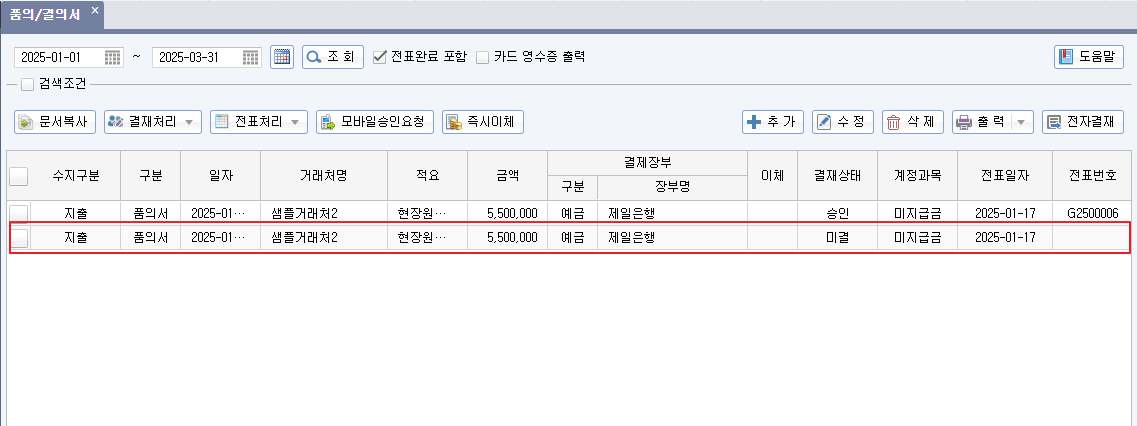
감사합니다.
'얼마에요 ERP > 얼마에요4.0 사용법' 카테고리의 다른 글
| [얼마에요 4.0] 현장 일용직의 현장별 근로일수와 분담금액 엑셀 저장방법 (0) | 2025.03.26 |
|---|---|
| [얼마에요 4.0] 발주서 입고처리 완료 후 부분 입고취소 방법 (0) | 2025.03.26 |
| [얼마에요 4.0] 기간거래내역 전자결재로 기안하는 방법 (0) | 2025.02.14 |
| [얼마에요 4.0] 관리자아이디로 로그인하여 전자결재 전체문서 확인 및 문서 삭제하는 방법 (0) | 2025.02.14 |
| [얼마에요 4.0] 견적서, 발주서 특기사항 각각 등록하는 방법 (0) | 2025.01.20 |

